
สารบัญ:
- ผู้เขียน John Day [email protected].
- Public 2024-01-30 13:03.
- แก้ไขล่าสุด 2025-01-23 15:12.
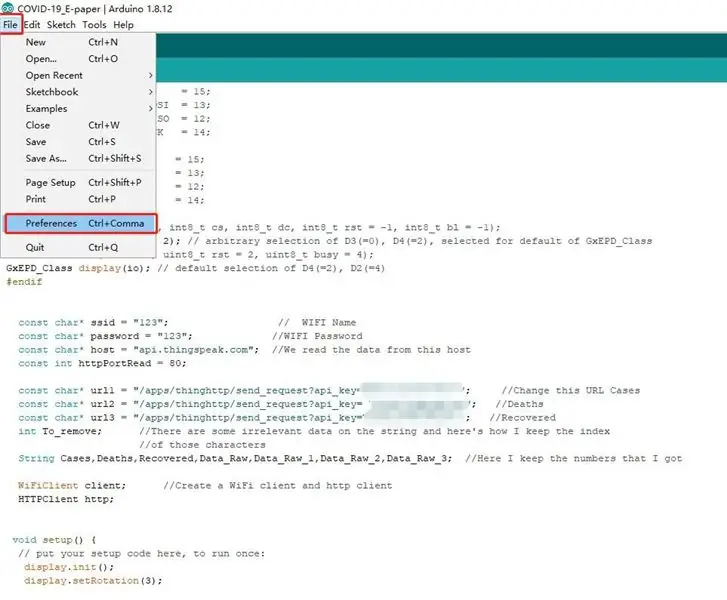

1
ขั้นตอนที่ 1: ส่วนประกอบ
วันนี้เราจะทำ Coronavirus COVID 19 Live Data Tracker อัตโนมัติพร้อม E-paper!
► GitHub (แบบแผนและแบบร่าง):
► ส่วนประกอบ ชิ้นส่วนต่อไปนี้ถูกใช้ในโครงการนี้: ESP8266 E-paper
ขั้นตอนที่ 2: หมายเหตุ
1. เมื่ออัปโหลดรหัส โปรดอย่าเชื่อมต่อกับ RST ของ E-paper มิฉะนั้น NodeMCU1.0 จะอยู่ในสถานะรีเซ็ตเสมอและจะไม่สามารถอัปโหลดรหัสได้สำเร็จ หลังจากอัปโหลดรหัสสำเร็จแล้ว โปรดเชื่อมต่อ RST กับ D4 และรอให้ E-paper รีเฟรชและแสดง
2. หากคุณต้องการเปิดเครื่องอีกครั้งบนหน้าจอหมึกกระดาษอิเล็กทรอนิกส์เพื่อรีเฟรช โปรดถอดจัมเปอร์ที่เชื่อมต่อ RST ของหน้าจอหมึกอิเล็กทรอนิกส์กับ RST ของ NodeMCU1.0 แล้วต่อจัมเปอร์หลังจากเปิดเครื่อง
3. โปรดรักษาความเร็วอินเทอร์เน็ตให้ราบรื่น ค่า COVID-19 อาจต้องรีเฟรชหลายครั้งจึงจะปรากฏ โปรดอดทนรอ
ขั้นตอนที่ 3: ดาวน์โหลดคณะกรรมการพัฒนาและห้องสมุด
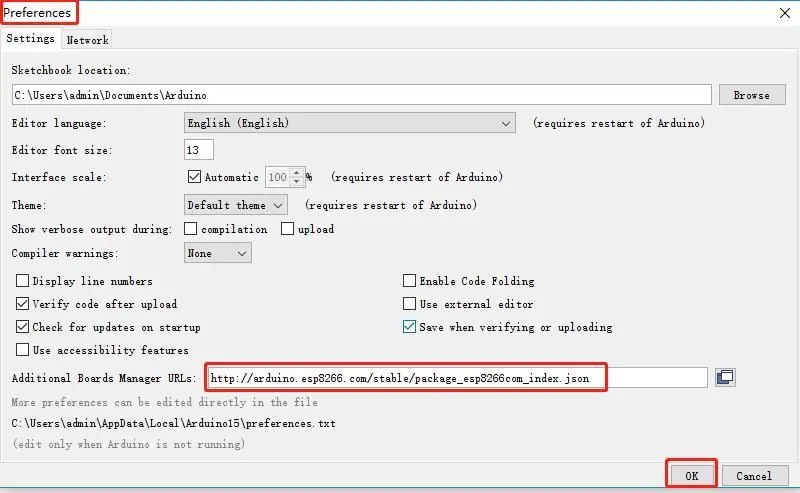
1. เปิด File-Preferences ป้อน https://arduino.esp8266.com/stable/package_esp8266com_index.json ในช่องอินพุตของ Boards Manger URL เพิ่มเติม แล้วคลิก "ตกลง"
ขั้นตอนที่ 4:
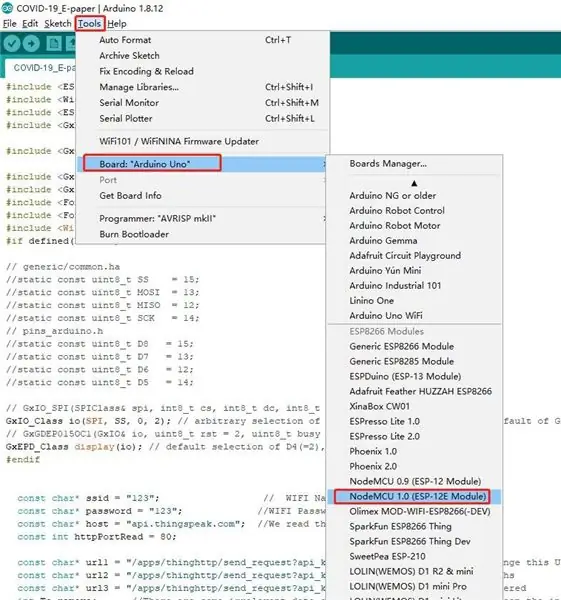
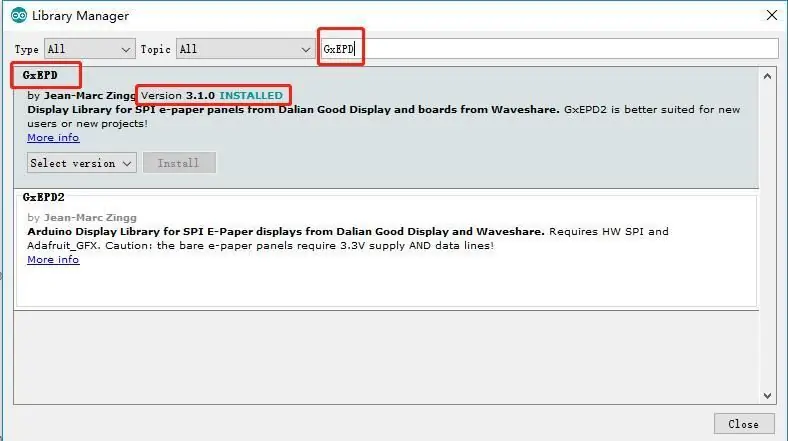
2. ติดตั้งบอร์ดพัฒนา: เปิด Tools-Board-Board Manager ป้อน ESP8266 ในช่องค้นหาของ Board Manager และติดตั้ง
ขั้นตอนที่ 5:
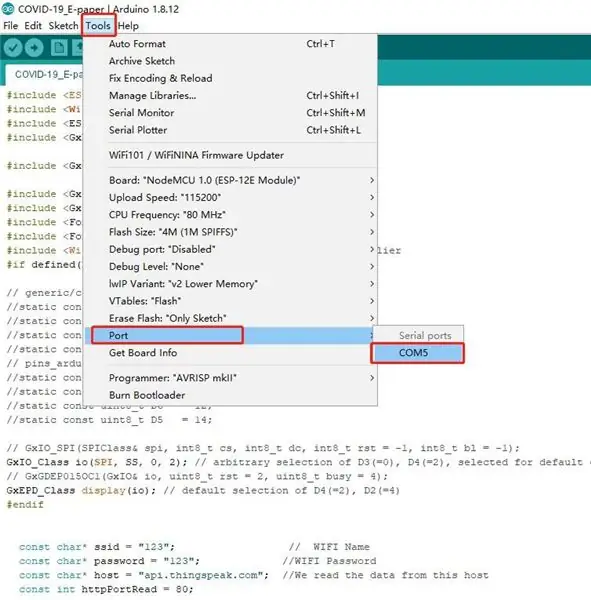
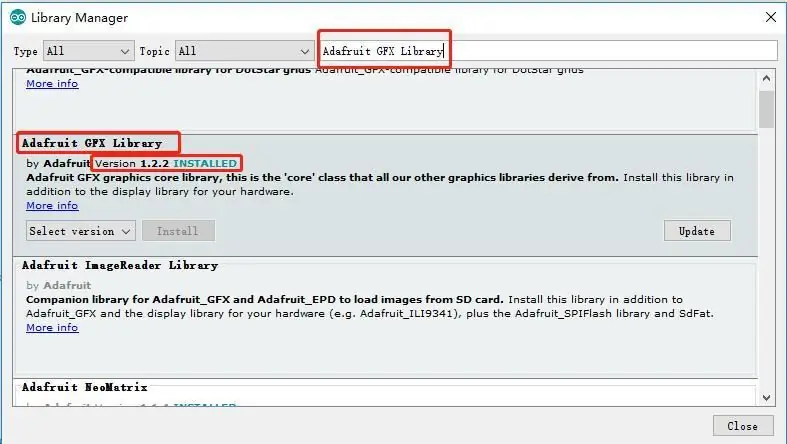
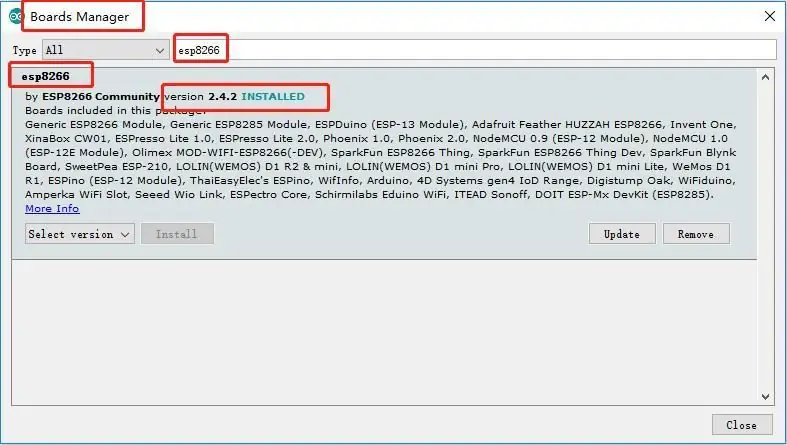
3. ติดตั้งไฟล์ Library: เปิด "Tools"-"Library Manager" ในซอฟต์แวร์พัฒนา Arduino จากนั้นค้นหา " GxEPD”,” Adafruit GFX Library” แล้วติดตั้ง
ขั้นตอนที่ 6: ขั้นตอนที่ 2: แก้ไขโค้ด
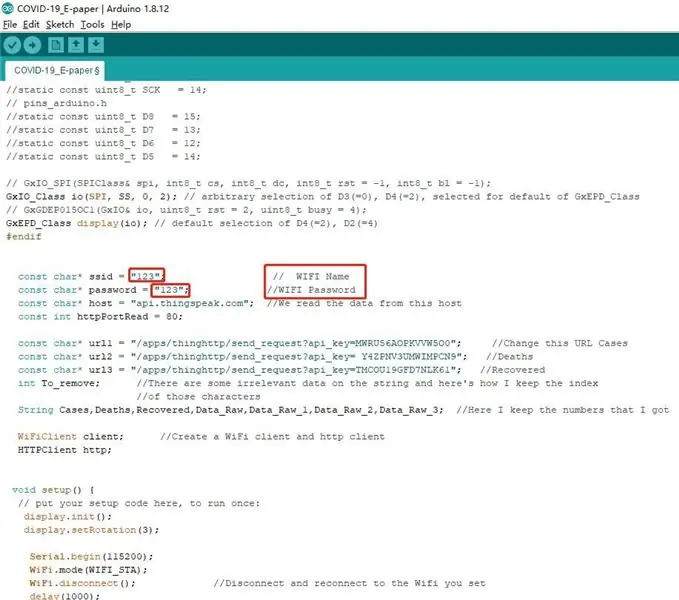
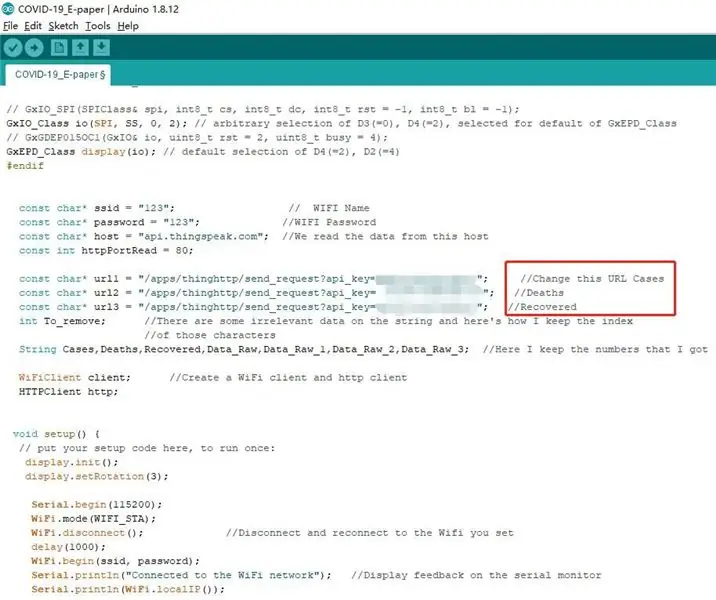
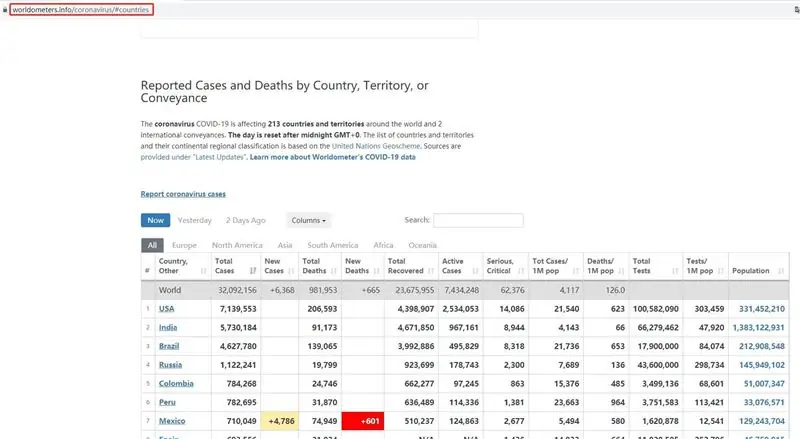
1. แก้ไขชื่อเครือข่ายและรหัสผ่าน WIFI ในรหัส
2. แก้ไข api_key ในโค้ด
3. ไปที่ https://www.worldometers.info/coronavirus/#countr… และเลือกประเทศที่คุณต้องการรับ COVID-19
4. ไปที่ https://thingspeak.com/ เพื่อสร้าง ThingHTTP ใหม่
ขั้นตอนที่ 7: รวบรวมและอัปโหลด
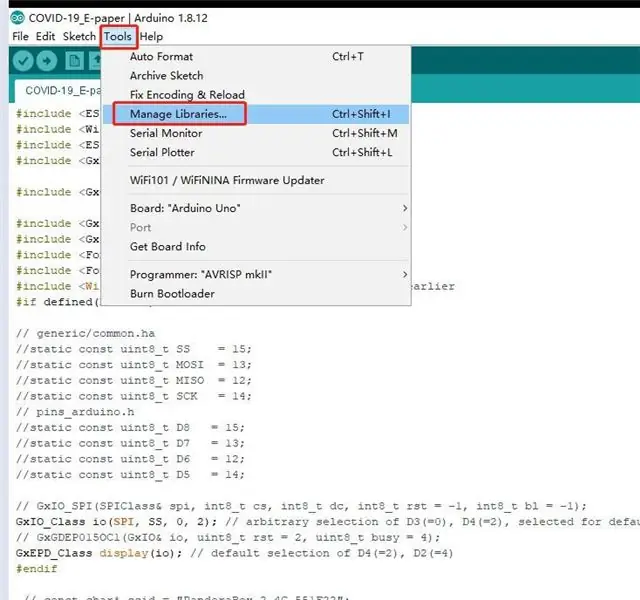
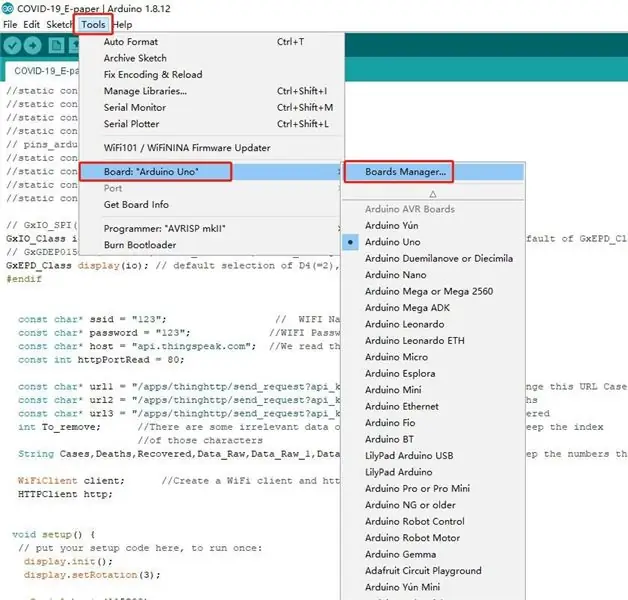
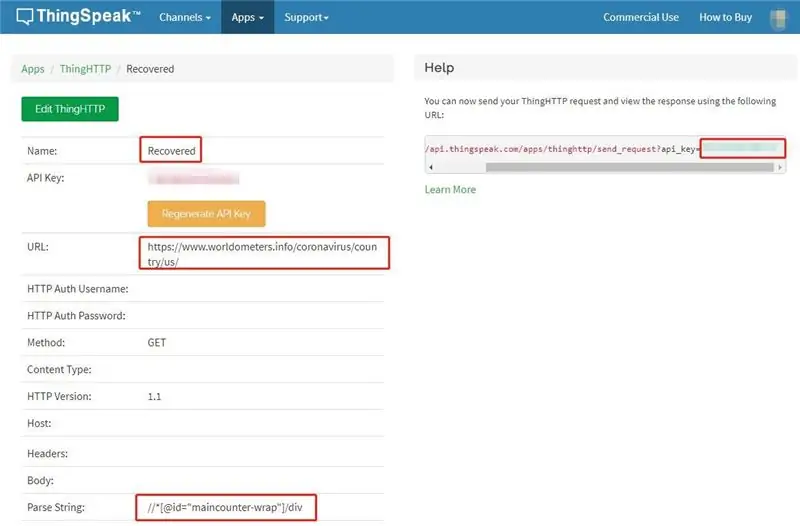
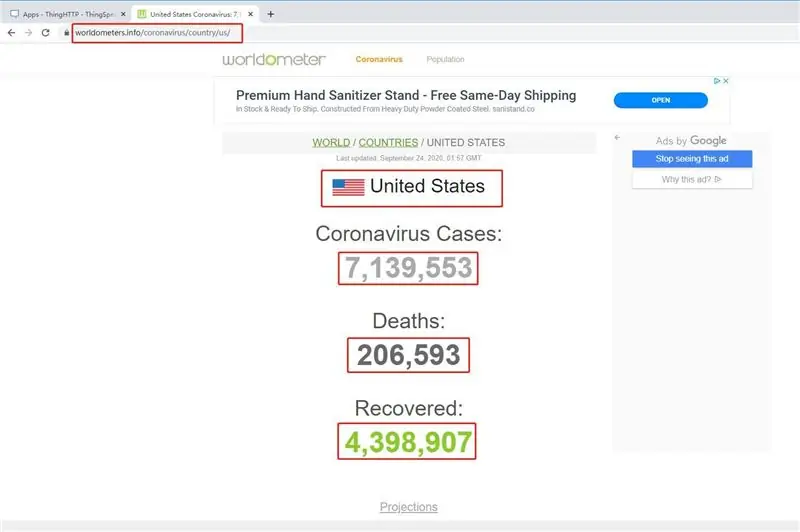
1. เลือกบอร์ดพัฒนาเป็น NodeMCU 1.0 (โมดูล ESP-12E) เพื่อเลือกสิ่งที่ถูกต้อง
2. เลือกพอร์ตคุณสามารถเขียนโค้ดในบอร์ดพัฒนาได้
แนะนำ:
วิธีการตั้งค่า OSMC ด้วย Hyperion บน Raspberry Pi ด้วย WS2812b Led Strip: 8 ขั้นตอน

วิธีการตั้งค่า OSMC ด้วย Hyperion บน Raspberry Pi ด้วย WS2812b Led Strip: บางครั้งฉันพูดภาษาอังกฤษได้ดีมาก บางครั้งก็ไม่มี… สิ่งแรกเลย นี่เป็นการสอนครั้งแรกของฉันและภาษาอังกฤษไม่ใช่ภาษาแม่ของฉัน ดังนั้นโปรดอย่ากดดันฉันมากเกินไป นี่จะไม่เกี่ยวกับวิธีการสร้างเฟรมที่ง่าย มันเกี่ยวกับการติดตั้ง
โปรแกรม MicroPython: อัปเดตข้อมูลโรค Coronavirus (COVID-19) แบบเรียลไทม์: 10 ขั้นตอน (พร้อมรูปภาพ)

โปรแกรม MicroPython: อัปเดตข้อมูลโรคโคโรนาไวรัส (COVID-19) แบบเรียลไทม์: ในช่วงไม่กี่สัปดาห์ที่ผ่านมา จำนวนผู้ป่วยที่ได้รับการยืนยันว่าเป็นโรค coronavirus (COVID 19) ทั่วโลกเกิน 100,000 รายและองค์การอนามัยโลก (WHO) ได้ประกาศ การระบาดของโรคปอดบวม coronavirus ใหม่จะเป็นการแพร่ระบาดทั่วโลก ฉันเป็นอย่างมาก
Coronavirus EXTER-MI-NATION ด้วย Micro:bit และ Daleks: 4 ขั้นตอน (พร้อมรูปภาพ)

Coronavirus EXTER-MI-NATION กับ Micro:bit และ Daleks: นี่เป็นโครงการที่สองในซีรีส์เรื่องการป้องกัน coronavirus จาก TinkerGen คุณสามารถหาบทความแรกได้ที่นี่ เราเชื่อมั่นว่าด้วยความพยายามร่วมกันของมนุษยชาติ โรคระบาดในปัจจุบันจะสิ้นสุดลงในไม่ช้า แต่แม้หลังจาก COVID-19 จะผ่านไป
"Coronavirus Covid-19" 1 เมตร Keep Away Gadget เตือนภัย: 7 ขั้นตอน

"Coronavirus Covid-19" 1 เมตร Keep Away Alarm Gadget: بسم الله الرحمن الرحيم บทความนี้เป็นการสาธิตการใช้ Ultrasonic Distance Sensor HC-SR04 เซ็นเซอร์จะถูกใช้เป็นอุปกรณ์วัดเพื่อสร้าง "1 เมตร Keep Away Alarm Gadget" เพื่อวัตถุประสงค์ในการเว้นระยะห่าง บรา
วิธีสร้าง CubeSat ด้วย Arduino ด้วย Arducam: 9 ขั้นตอน

วิธีสร้าง CubeSat ด้วย Arduino ด้วย Arducam: ในรูปแรก เรามี Arduino และเรียกว่า "Arduino Uno"ในรูปที่สอง เรามี Arducam และเรียกว่า "Arducam OV2640 มินิ 2MP"พร้อมกับภาพที่สอง มีวัสดุที่คุณต้อง
